Cómo desfragmentar Windows 10

Si quieres saber cómo desfragmentar Windows 10, has venido al lugar correcto.
Desfragmentar Windows puede parecer una tarea trivial, pero en realidad es una tarea muy útil. Esto se debe a que puede ayudar a acelerar el tiempo que lleva acceder a los datos en su disco duro al acercar todos los fragmentos de datos.
Además de ser un proceso útil, la desfragmentación también es bastante simple, como se muestra en nuestra práctica guía paso a paso a continuación. Y si alguna vez necesita saber cómo desfragmentar Windows 10 en el futuro, ya sabe a dónde regresar.
Material utilizado
la versión corta
- Busque "desfragmentar" en la barra de búsqueda de Windows
- Seleccione la unidad que desea optimizar
- Toca 'Optimizar'
Paso
1
Busque "desfragmentar" en la barra de búsqueda de Windows
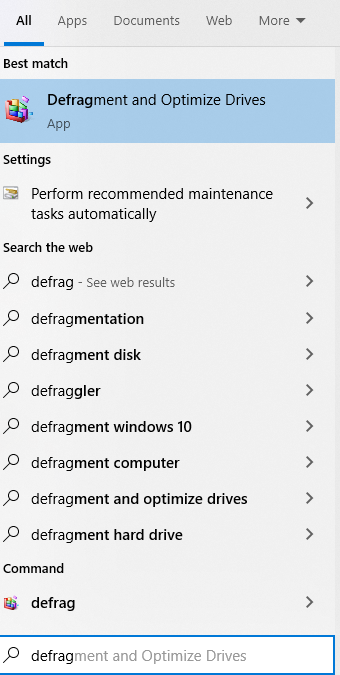
El primer paso para desfragmentar su PC es abrir el menú "Desfragmentar y optimizar unidades". Para hacer esto, simplemente busque "desfragmentar" en la barra de búsqueda de Windows y debería mostrar un resultado para el menú.
Para ingresar al menú, haga clic en él o presione la tecla Enter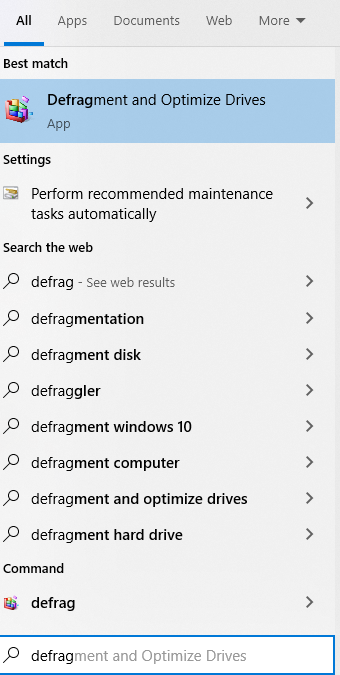
Paso
2
Seleccione la unidad que desea optimizar
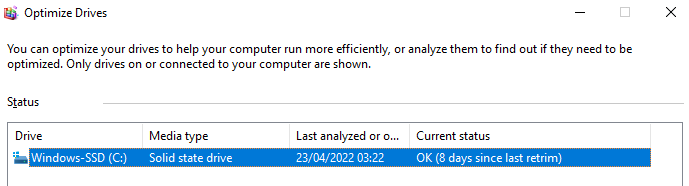
Una vez que el menú está abierto, debe seleccionar el reproductor que desea optimizar haciendo clic en él en el menú.
Básicamente, puede optimizar cualquier unidad que desee, ya sea su unidad de Windows o cualquier disco duro adicional que haya instalado, incluidas las unidades externas.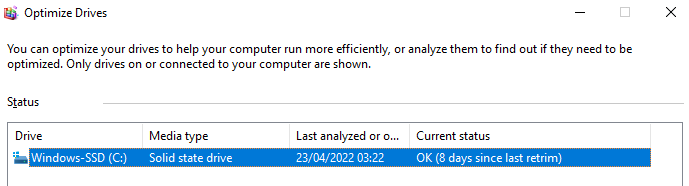
Paso
3
Toca 'Optimizar'

Para iniciar el proceso de optimización, presione el botón "Optimizar". Puede obtener un cuadro de diálogo solicitando permisos de administrador para realizar la tarea; simplemente toque "Sí" en cualquiera de ellos.
Una vez hecho esto, el proceso debería estar completo.
preguntas frecuentes
¿Windows 10 necesita desfragmentación?
No, la desfragmentación es totalmente opcional y su PC puede funcionar perfectamente sin ella. Pero siempre vale la pena obtener el mejor rendimiento posible.
¿La desfragmentación acelera la computadora?
Puede hacerlo, sí. Al almacenar sus datos continuamente, es más fácil y rápido para su PC leer todos los archivos de datos en su disco duro, mejorando así el rendimiento general de su computadora.
Deja una respuesta